 Izvor: Andrew Martonik / Android Central
Izvor: Andrew Martonik / Android Central
Android 10 nije najveće ažuriranje platforme, ali ima dobar skup značajki koje se mogu prilagoditi kako bi se poboljšalo trajanje baterije. Slučajno su neke promjene koje sada možete unijeti kako biste zaštitili svoju privatnost također imaju utjecaj na uštedu energije. Evo kako možete povećati trajanje baterije s nekoliko jednostavnih promjena na Androidu 10.
- Opcije za Google Pixel i Android One
- Štednja baterije za OnePlus Oxygen OS
- Neke opcije za Samsung One UI 2
- Za sve Android 10 telefone
Google Pixel i Android One
Provjerite je li prilagodljiva baterija uključena
 Izvor: Android Central
Izvor: Android Central
Ovaj je savjet što je jednostavniji i svaki Vlasnik Pixela trebao bi biti siguran da je uključen: prilagodljiva baterija. Ovo je sustav koji proučava način na koji upotrebljavate telefon i ograničava koliko često aplikacije koje se rijetko koriste mogu raditi u pozadini. Google kaže da se i ovo s vremenom poboljšava.
Uđite u svoj telefon Postavke, Odaberi Baterija i onda Prilagodljiva baterija i provjerite je li prekidač uključen. Nakon toga nema se što drugo raditi.
Nakon što ste neko vrijeme koristili telefon s uključenom prilagodljivom baterijom, počet će prikazivati aplikacije za koje je "ograničio" da se pokreću tako često. Pojavit će se u postavkama prilagodljive baterije i možete vidjeti koliko su dugo ograničeni i imate mogućnost stavljanja tih aplikacija na bijeli popis ako to odlučite. Na primjer, ne možete koristiti aplikaciju povezanu s putovanjima da često, ali kad putujete, želite da se može pokretati onoliko često koliko mu je potrebno - ovdje ćete provjeriti je li u mogućnosti pokrenuti se.
Upotrijebite način štednje baterije
Ovo je još jedno jednostavno: uključite Štednju baterije. Možete ga uključiti u bilo kojem trenutku iz okna za obavijesti, a kad to učinite, telefon unosi hrpu promjena radi uštede baterije. Kad je Ušteda baterije uključena, telefon ograničava osvježavanje aplikacija u pozadini i isključuje lokaciju usluge kada je zaslon isključen, isključuje otkrivanje hitne riječi "OK Google" i uključuje tamni sustav tema. Sve zajedno može napraviti veliku razliku u potrošnji baterije - iako također ima velik utjecaj na način na koji vaš telefon radi.
 Izvor: Android Central
Izvor: Android Central
Ako ne želite da se Štednja baterije stalno uključuje, možete ga postaviti da se automatski uključuje s određenim postotkom baterije. Prema zadanim postavkama taj je broj 15%, ali možete ga postaviti bilo gdje između 5% i 75%.
Na Pixelu je dostupna i zanimljiva sredina: dopuštanje telefonu da bira kada će uključiti štednju baterije. U postavkama postoji opcija da se uključi "na temelju vaše rutine". U osnovi telefon će gledati koliko dugo obično upotrijebite svoj telefon prije noćnog uključivanja i utvrdite treba li štednju baterije uključiti ranije tijekom dana kako biste ga mogli tamo. Googleove procjene vijeka trajanja baterije obično su razumne, pa bi uključivanje Štednje baterije moglo automatski započeti kada sustav smatra da je upotreba teža nego što je uobičajeno mogla biti od velike pomoći.
Promijenite uvijek uključene postavke zaslona
Velika većina modernih telefona koristi OLED zaslone koji su izuzetno učinkoviti jer samo točno pale piksela potrebnih za prikaz sadržaja koji treba prikazati, a to čini ambijentalni zaslon "isključenim zaslonom" prilično malim odvod. Ali ipak, više je pražnjenja od zaslona potpuno isključeno, a ako vam se ionako ne čini toliko korisnim, možda ga i onemogućite kako biste uštedjeli malo baterije.
Uđi u Postavke, kliknite Prikaz, onda Prikaz zaključanog zaslonai isključite "Uvijek uključeno". To ne znači da je ambijentalni zaslon u potpunosti isključen; to samo znači da neće biti uključeno prema zadanim postavkama. Kad su sve ostale postavke zadane (a Motion Sense ostavljeno uključeno, u slučaju Pixela 4), vaš će se ambijentalni zaslon i dalje uključivati kad telefon podignete i kada stignu obavijesti. Realno, to je jedini put da većina ljudi ionako treba vidjeti svoj ambijentalni zaslon, tako da je ovo dobra sredina.
Ako ste isključivo usredotočeni na to da baterija traje što dulje, možete isključiti ostatak Ambienta Postavke zaslona - doseg, dodir, podizanje i obavijesti - tako da će zaslon ostati potpuno isključen dok ne pritisnete napajanje dugme. (Napomena: Ambient Display je već dovoljno pametan da se isključi kad god je vaš telefon u džepu ili torbi.)
OnePlus Oxygen OS
Koristite prilagodljivu bateriju
Cjeloviti učinci prilagodljive baterije mogu se vidjeti na OnePlus telefonu - ovo nije ekskluzivno za Piksele. Uskočite Postavke, Baterija i Prilagodljiva baterija kako bi bili sigurni da je uključen. Nakon toga nema što raditi - samo radi u pozadini i štedi bateriju gdje god može. Dio za optimizaciju po aplikaciji nalazi se u sljedećem savjetu.
Provjerite postavke optimizacije baterije za aplikacije
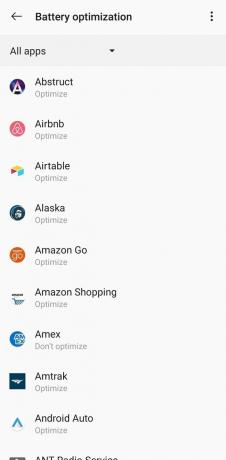 Izvor: Android Central
Izvor: Android Central
Uz Adaptive Battery, OnePlus ima i svoje dodatno okno za postavke za optimizaciju aplikacija. U postavkama baterije vidjet ćete područje "Optimizacija baterije". Telefon počinje automatski optimizirati aplikacije na temelju upotrebe; kad se optimiziraju, rjeđe će se pokretati u pozadini, idealno za smanjenje vijeka trajanja baterije. Ako utvrdite da neka aplikacija stvara probleme, možete je pronaći na popisu i prisiliti na optimizaciju. S druge strane, možete pronaći aplikaciju koja je automatski optimizirana i na nju prisiliti ne biti optimiziran za svoje najbolje performanse.
Ako ti stvarno želite se usredotočiti na trajanje baterije, dodirnite izbornik u gornjem desnom kutu i idite na Napredna optimizacija. Prema zadanim postavkama vidjet ćete uključenu "Optimizaciju stanja mirovanja u stanju mirovanja" koja izvrsno smanjuje snagu potrošnja kada je telefon dulje vrijeme mirovao - na primjer kada spavate i niste ga uključili telefon.
Druga opcija, "Dubinska optimizacija", ima više kompromisa. Potrebne su postavke optimizacije odozgo i pojačavaju ih kako bi se dodatno ograničilo pokretanje aplikacija u pozadini. Kad uključite ovu opciju, neke vam aplikacije možda neće moći slati obavijesti ili ažurirati svoje podatke u pozadini, što pomaže tonu s baterijom, ali moglo bi vam zasmetati ako se oslanjate na aplikacije koje se ažuriraju čak i kada nisu u prvi plan.
Upotrijebite način štednje baterije
OnePlus se nije petljao sa zadanim načinom štednje baterije u Androidu. Možete ga konfigurirati u Postavke, Baterija, i Štednja baterije. Jedina razlika u usporedbi s Pixelom je što nema inteligentnog automatskog načina štednje baterije; jednostavno možete odabrati određeni postotak baterije da se uključi.
Naravno, Uvijek možete prisiliti Uštedu baterije u bilo kojem trenutku, bilo s te iste stranice postavki ili pomoću brzog prebacivanja zaslona obavijesti.
Prilagodite postavke zaslona
U Prikaz postavkama, možete napraviti prilagodbu koja će uštedjeti bateriju i imati mali - ili neprimjetan - učinak na vaše oči. Pod "Rezolucija" možete spustiti telefon na FHD +, što znači da će uvijek prikazivati stavke na 1080p i u tom će slučaju uštedjeti bateriju. Također možete upotrijebiti "Automatsko prebacivanje", što omogućuje telefonu da odluči kada će povećati do 1440p, što opet štedi bateriju jer će obično biti na 1080p kada se krećete po sučelju i koristite većinu aplikacija.
Za moderne OnePlus telefone s prikazima osvježavanja od 90 Hz možete i uštedjeti bateriju isključivanjem osvježavanja 60Hz. Tako će izgledati i raditi poput većine ostalih telefona na tržištu te produžiti vijek trajanja baterije malo. Iako ćete nakon uživanja u toj brzini osvježavanja od 90 Hz možda smatrati vrijednim potrošiti ono malo dodatne baterije za super glatke performanse zaslona.
Samsung One UI 2
Ovdje je i prilagodljiva baterija
 Izvor: Android Central
Izvor: Android Central
Samsung također ima prilagodljivu bateriju, ali sučelje zapravo ne izgleda kao na drugim telefonima i pomnije prati njegove slične postavke s Androida 9. Možete ga pronaći u postavkama baterije pored svega ostalog, a to je jednostavan prekidač za uključivanje i dopuštanje mu da automatski radi svoje.
Međutim, Samsung također proširuje redovite postavke prilagodljive baterije s dodatnim "naprednim" postavkama kako bi uspavao neiskorištene aplikacije (što je navodno ono što Adaptive Battery radi, ali svejedno). Kad ovo uključite, aplikacije koje se nisu koristile nekoliko dana postat će u stanju mirovanja, tako da neće raditi u pozadini dok ne otvorite aplikaciju i resetirate brojač spavanja. Možete vidjeti popis aplikacija koje su uspavane, a zatim i određene aplikacije na bijelom popisu, tako da su nikada prisiljen spavati.
Prilagodite načine uštede energije
 Izvor: Android Central
Izvor: Android Central
Samsung, naravno, ima način rada za uštedu baterije kao i svaki drugi telefon, ali njegova inačica nudi još nekoliko podešavanja i opcija kao i za nekoliko verzija svog softvera.
Vaš će telefon prema zadanim postavkama biti postavljen na "optimiziran" za svakodnevnu upotrebu, ali kad trebate uštedjeti bateriju može se prebaciti na "srednju" ili "maksimalnu". Način srednje uštede energije najsličniji je ostalim telefonima; blago smanjuje performanse, isključuje zaslon koji je uvijek uključen i smanjuje svjetlinu telefona. Telefon i dalje možete normalno koristiti, ali bit će malo konzervativniji u pogledu odvoda energije. Način maksimalne uštede energije potpuno se isključuje i ograničava čitav niz pozadinskih procesa, ograničava sve aplikacije u pozadini i isključuje mobilne podatke u različitim slučajevima na stvarno uštedite energiju - vaš će telefon trajati nekoliko dana bez napuštanja, ali neće biti ugodan za upotrebu.
Način uštede energije možete uključiti iz postavki baterije ili iz sjene obavijesti. Kao i Pixel, možete i telefonu dopustiti da odabere kada će promijeniti način uštede energije na temelju vaše upotrebe - samo uključite opciju "prilagodljivo uštede energije" u postavke, a telefon će pasti u srednji, pa čak i maksimalni način uštede energije ako kaže da će vaš telefon umrijeti prije nego što ga obično napunite na temelju vaše korištenje.
Promijenite postavke Always On Display
 Izvor: Android Central
Izvor: Android Central
Samsung je sa svojim OLED zaslonima bio jedan od najranijih pionira tehnologije uvijek na zaslonu i ima mnoštvo postavki koje se mogu prilagoditi kada se prikazuju (i uz upotrebu baterije). Uvijek dostupne postavke zaslona možete pronaći u izborniku postavki zaključanog zaslona.
Najveća stvar koju možete učiniti za uštedu baterije je da prebacite svoj uvijek uključeni zaslon s "prikaži uvijek" na "prikaži prema rasporedu" ili "dodirni za prikaz". Prvi će dopustiti uključujete ga za određeno vrijeme - možda samo vaše radno vrijeme - dok potonje štedi najviše baterije jer za prikaz morate posebno dodirnuti zaslon to. Također možete podesiti svjetlinu uvijek uključenog zaslona na niski postotak, što će također uštedjeti bateriju u automatskom načinu rada svjetline, ali će ga nevjerojatno otežati pri jakom osvjetljenju, a vrsta poništava svrhu neprekidnog uključivanja prikaz.
Kao što je slučaj s drugim telefonima, zaslon koji se uvijek uključuje isključit će se kad god je telefon u džepu ili torbi, tako da ne morate brinuti hoće li se baterija isprazniti.
Savjeti za uštedu baterije za sve Android 10 telefone
Deinstalirajte nekorištene aplikacije
Upotreba Uštede baterije za ograničavanje upotrebe aplikacija u pozadini je korisna, ali najbolje što možete učiniti je da na telefonu nemate gomilu aplikacija koje uopće ne koristite. Sustav se pristojno bavi ograničavanjem upotrebe baterije pomoću prilagodljive baterije, ali sve možete uzeti u svoje ruke deinstaliranjem aplikacija koje ste znati ne koristite često.
Pomaknite se po svojim aplikacijama i zapitajte se kad vam je zadnji put zapravo bilo stalo da otvorite mnoge od njih i kada očekujete da ćete ih realno ponovno koristiti. Uvijek možete ponovo instalirati aplikacije - sve aplikacije koje ste instalirali ostaju u svojoj "biblioteci" na Trgovini Play, tako da se kasnije možete brzo vratiti i brzo ih pronaći.
Ograničite pristup lokaciji u pozadini
 Izvor: Android Central
Izvor: Android Central
Android 10 ima sjajan novi sustav dozvola koji vam omogućuje odabir imaju li aplikacije pristup lokaciji vašeg telefona. Umjesto da sve to uključite ili isključite, možete odabrati srednju postavku davanja samo lokacije dok se aplikacija koristi. Ovo je očito dobitak za privatnost jer, iskreno, većina aplikacija jednostavno ne bi trebala imati pristup vašoj lokaciji, a vi biste trebali imati kontrolu nad tim.
Srećom, manje je aplikacija koje imaju pristup vašoj lokaciji u pozadini također štednja baterije. Android dobro uspijeva spojiti zahtjeve za lokacijom, ali ipak troši malo baterije svaki put kad vaš telefon postavi vašu lokaciju u pozadinu i aplikacije se probude da bi joj pristupile.
Krenite u Postavke, Privatnost, Upravitelj dozvola, i onda Mjesto (ovo se može razlikovati malo s telefona na telefon) da biste vidjeli popis svih aplikacija koje imaju pristup vašoj lokaciji. Vjerojatno većina vaših aplikacija ima puni pristup lokaciji. Možete dodirnuti svaku aplikaciju i promijeniti je u "Dopusti samo dok upotrebljavate aplikaciju" ako je želite ograničiti. Ako postoji aplikacija za koju smatrate da ne bi trebala ikad imate svoje mjesto, možete ga u potpunosti zanijekati.
Postoji šansa da se neke aplikacije možda neće ponašati ispravno ako im uskratite pristup lokaciji, a to može biti na načine na koje niste očekivali. Aplikacije se uglavnom mogu nositi s tim ograničenjem samo u redu, a zauzvrat dobivate duševni mir znajući da ne mogu vidjeti gdje se nalazite - a istovremeno možete uštedjeti i malo baterije.
Puni se brže, puni lakše
U konačnici, bez obzira na to što radite, morat ćete napuniti telefon. Čak i ako imate telefon s dugim vijekom trajanja baterije, želite maksimalno povećati vrijeme punjenja ožičenom mrežom punjač, bežični punjač ili prijenosna baterija koja puni vaš telefon što je brže moguće moguće.

Zidni utikač RAVPower od 30 W USB-C PD jednako je učinkovit kao punjač u kutiji za punjenje telefona, ali je čak dovoljno moćan da dopuni tablete, pa čak i mala prijenosna računala po potrebi. Također je jeftinije od kupnje drugog punjača od proizvođača telefona.

Svaki put kad vozite savršena je prilika za punjenje telefona. Ako navigirate, bateriju ćete dopuniti ili dodajte malo energije dok vozite i držite ruke dalje od telefona tijekom cijelog putovanja. Ovo će vam napuniti telefon brzo kao zidni punjač, i napunite drugi telefon istovremeno.

Ova banka napajanja ima USB-C PD koji može napuniti bilo koji telefon brzo poput zidnog utikača i to nekoliko puta. Po potrebi ima i USB-A priključak za drugi telefon. Također je u obliku otprilike poput telefona, pa ga je lako ubaciti u džep u pokretu.

Ova pristupačna podloga za brzo bežično punjenje od 10 W tanja je na vašem stolu ili noćnom ormariću od većine punjača na tržištu. Koristite ga za punjenje kompatibilnog telefona noću ili ga uzmite kao sekundarni punjač za dnevnu sobu ili na radnom stolu na poslu.
Proviziju za kupnju možemo zaraditi putem naših poveznica. Saznajte više.

Ovo su najbolji bendovi za Fitbit Sense i Versa 3.
Zajedno s izdanjem Fitbit Sense i Versa 3, tvrtka je također predstavila nove beskonačne bendove. Odabrali smo najbolje kako bismo vam olakšali posao.

Uzmite sjajnu torbicu za svoj Google Pixel 4a!
Pixel 4a izvrstan je telefon za još veću cijenu, ali nije najljepši telefon na tržištu. Srećom, postoje drečeći, modni i pouzdani slučajevi koje možete ugrabiti kako biste začinili stvari!

Ispuštanje Note 20 Ultra bilo bi katastrofa. Zaštitite ga futrolom!
Bez obzira preferirate li tešku futrolu koja će vaš telefon zaštititi godinama ili tanju, sjajniju futrolu koja upravo privlači svjetlost, za svakoga postoji sjajna torbica Note 20 Ultra.
